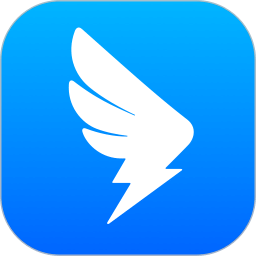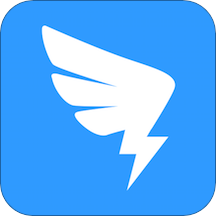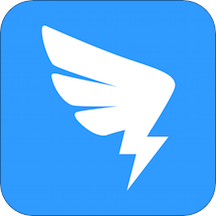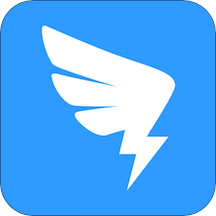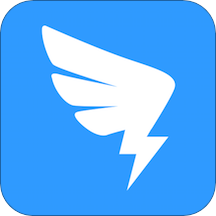钉钉极速打卡怎么设置
插件之家
发布时间:2023-11-29 11:06:59
人气:
钉钉极速打卡是钉钉中一个非常实用的功能,它可以帮助用户快速完成考勤打卡,提高工作效率。在钉钉中,设置极速打卡功能之后,用户只需打开软件界面,就能自动完成打卡,无需自己手动点击,省时又省力。那么钉钉极速打卡怎么设置呢?还不清楚的小伙伴也别着急,接下来插件之家小编为大家带来了钉钉极速打卡设置教程,希望能够帮助到大家。

钉钉极速打卡怎么设置
1、首先打开钉钉软件,进入到首页之后我们只需要点击页面正下方的【工作台】,同时我们也可以切换到协作、通讯录和我的页面中;

2、然后在工作台的页面中我们可以看到有很多的功能可以使用,在这里我们需要找到【考勤打卡】的功能点击;

3、接着来到考勤打卡的页面中我们可以看到在页面下方有统计和设置的页面可以切换,在这里我们需要点击右下角的【设置】功能;

4、进入到设置的页面中有打卡提醒、极速打卡、打卡结果通知、缺卡提醒等等功能,我们点击【极速打卡】功能;

5、最后在极速打卡的页面中我们只需要打开【上班极速打卡】和【下班极速打卡】功能之后就可以设置好极速打卡功能了;

以上便是钉钉极速打卡怎么设置的全部内容了,更多相关资讯,敬请关注插件之家。